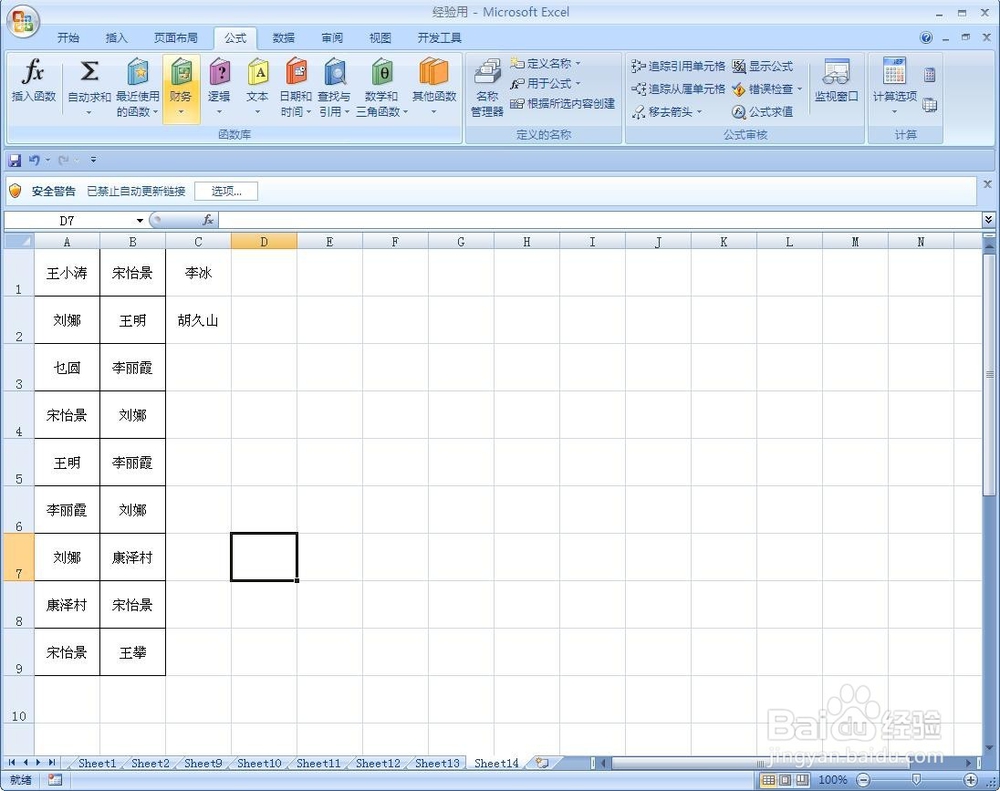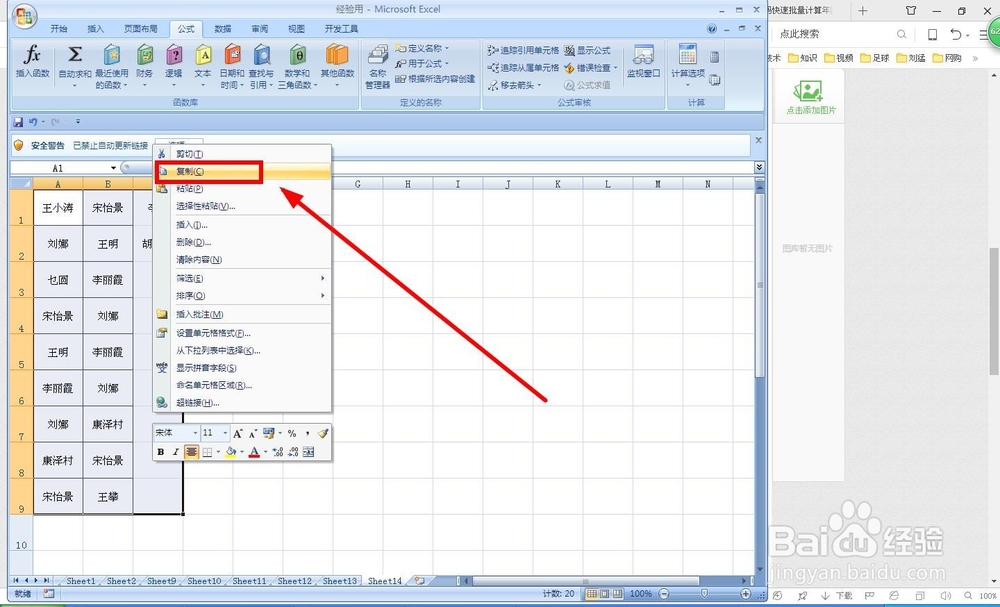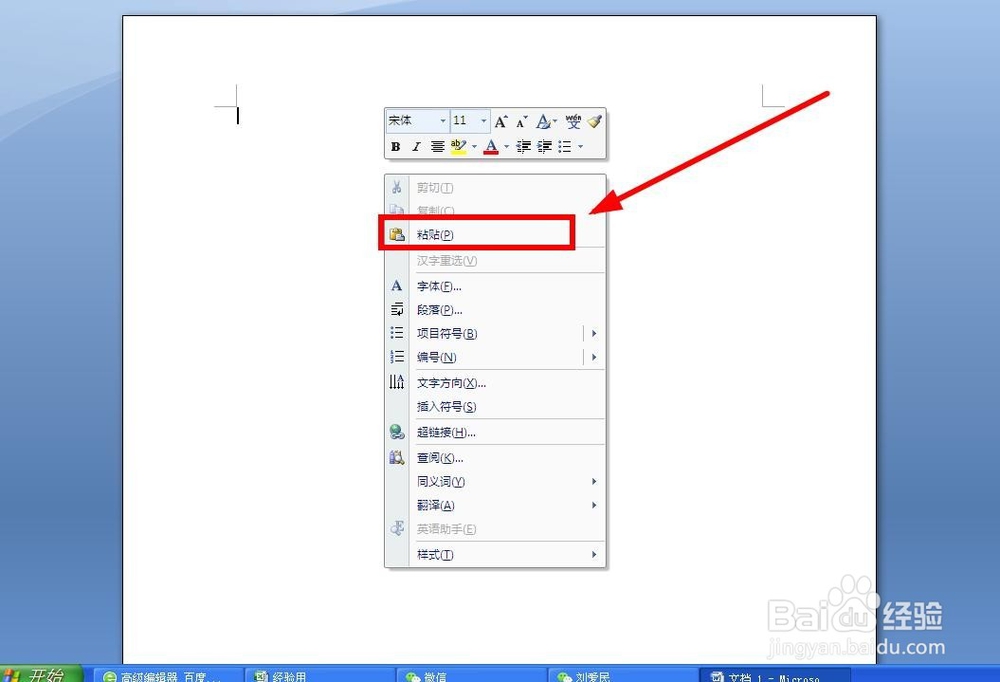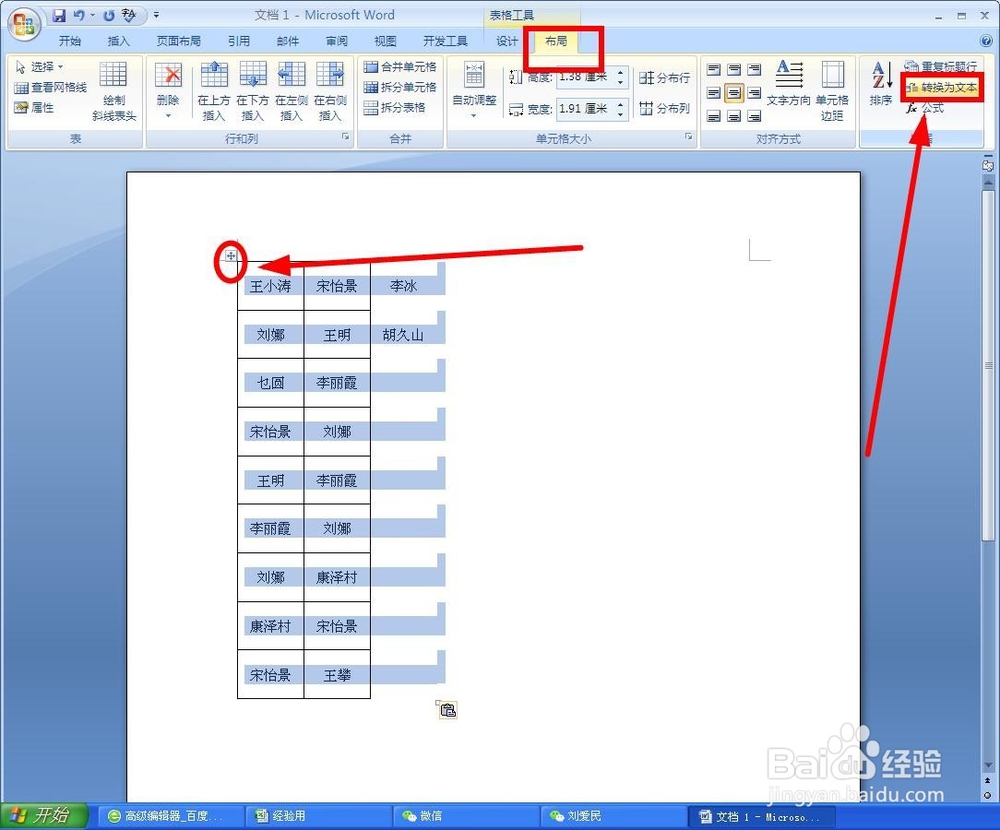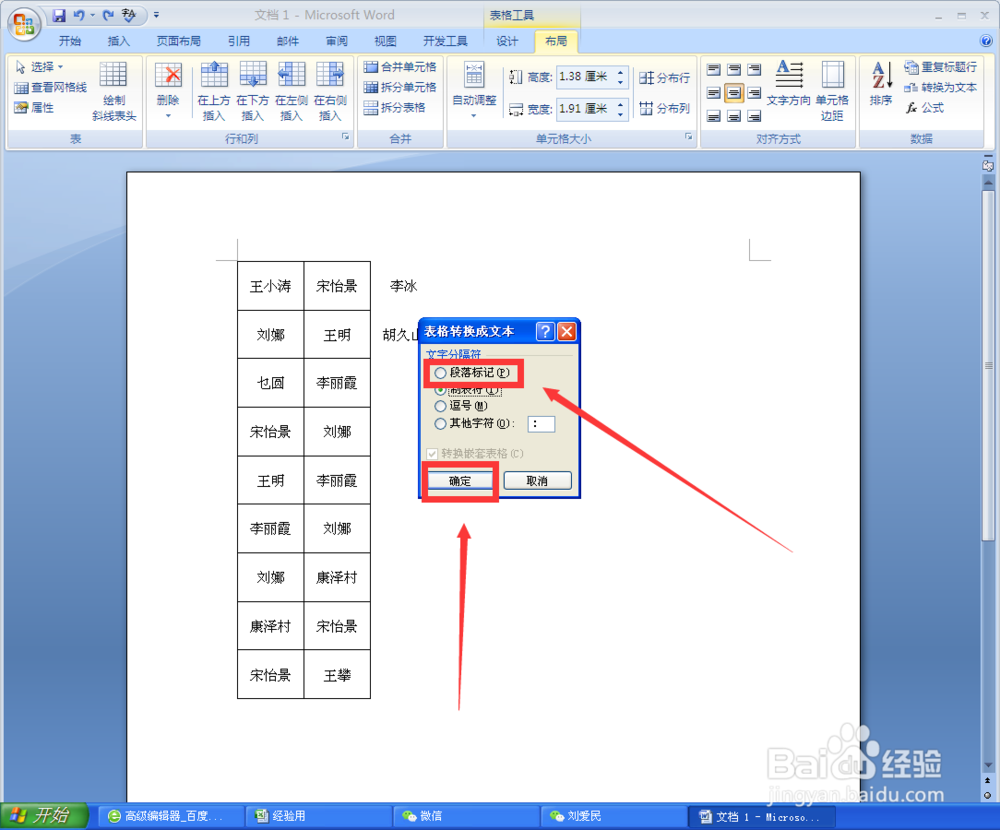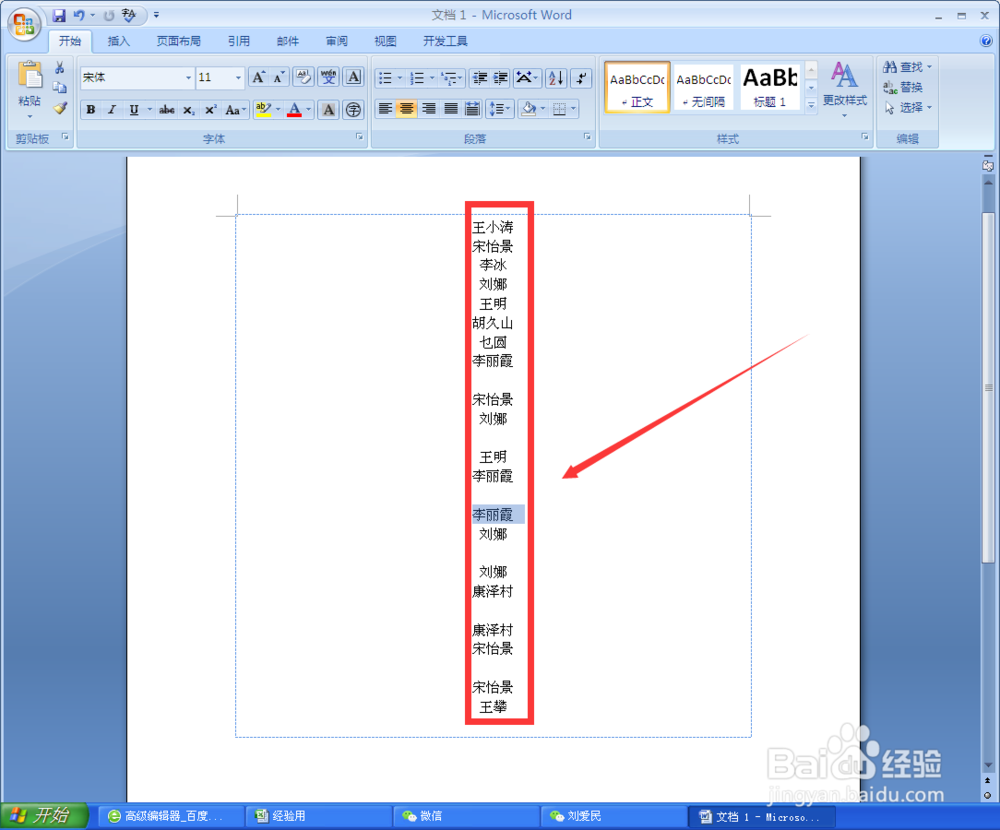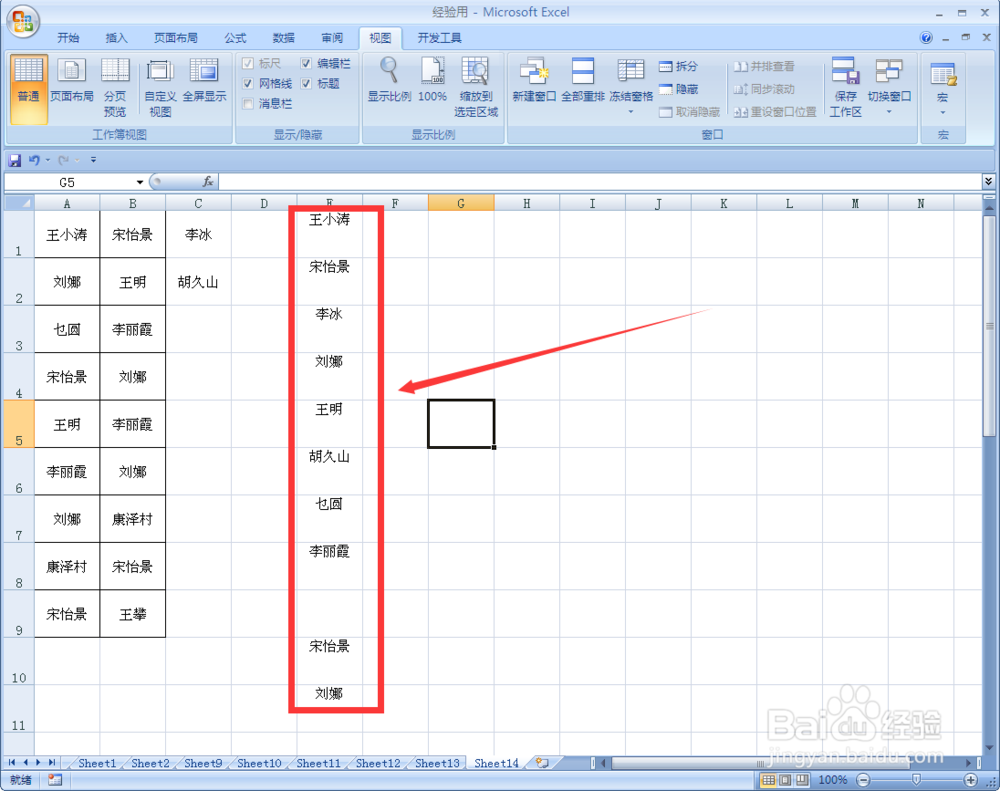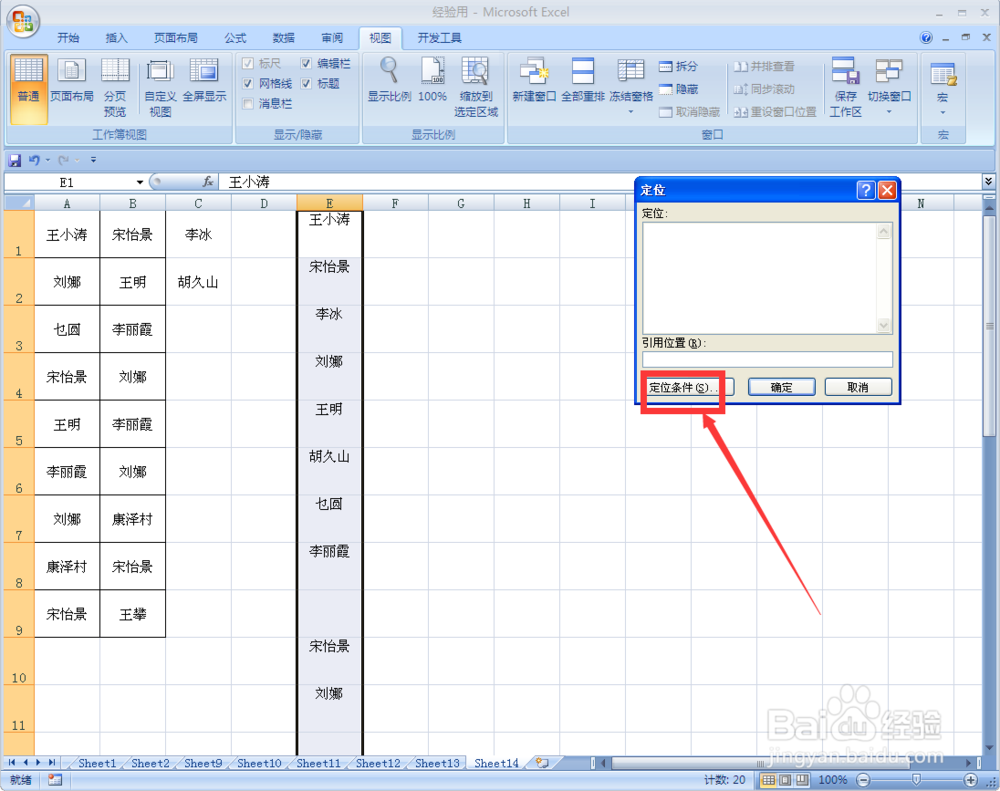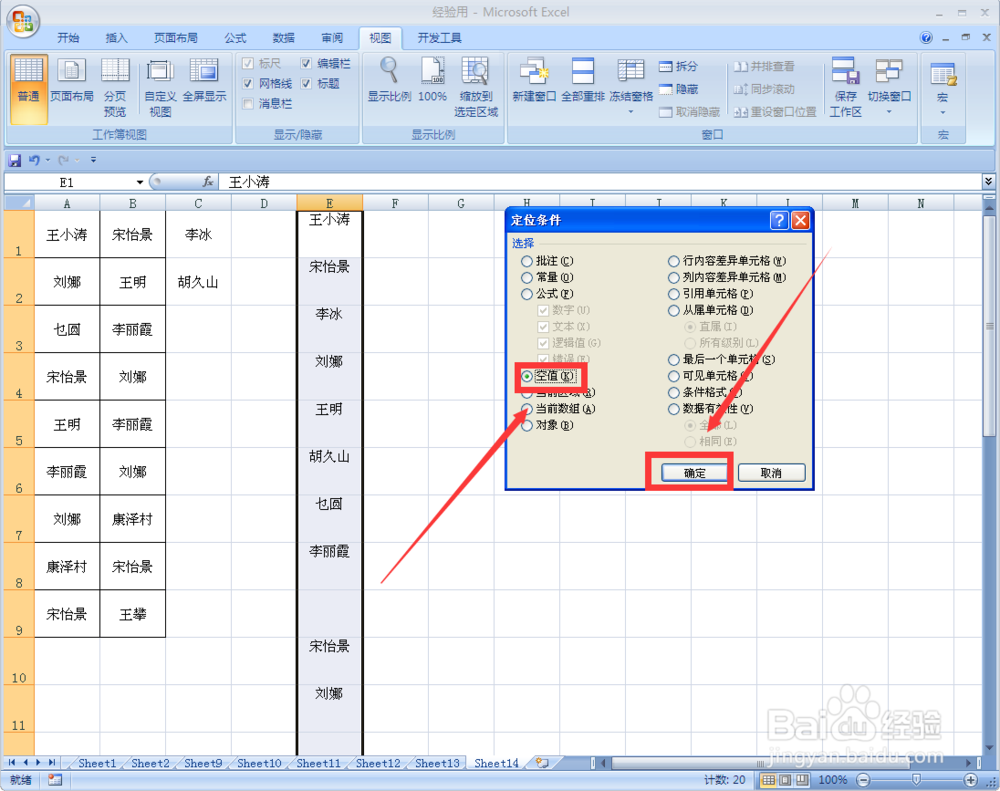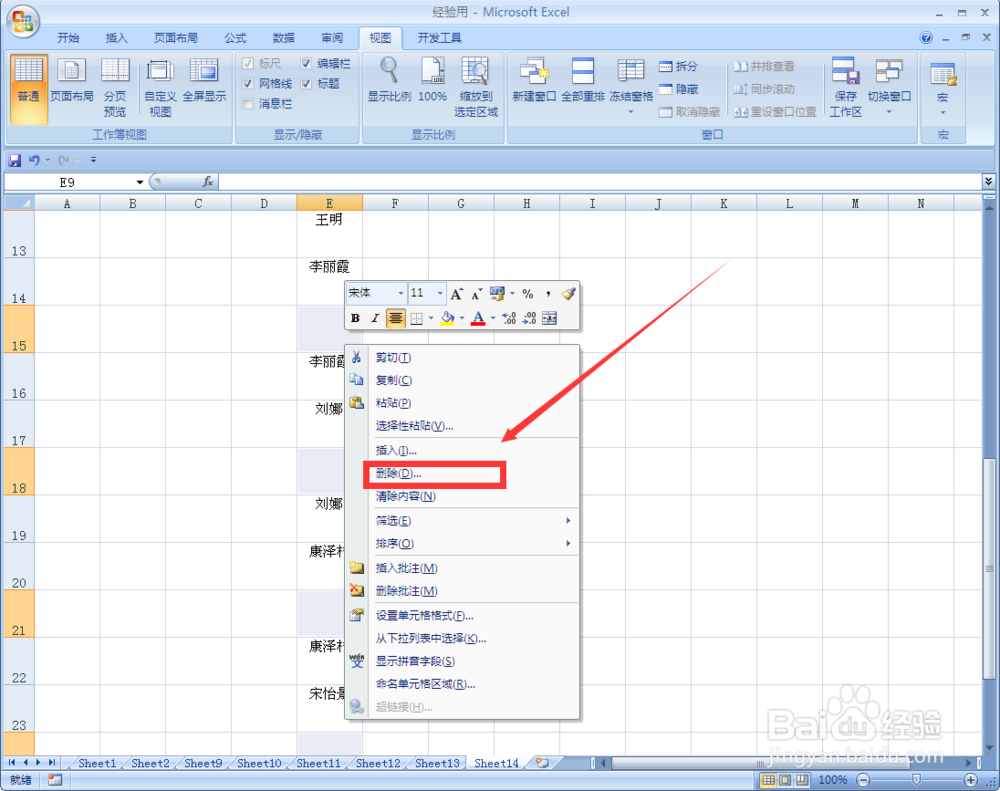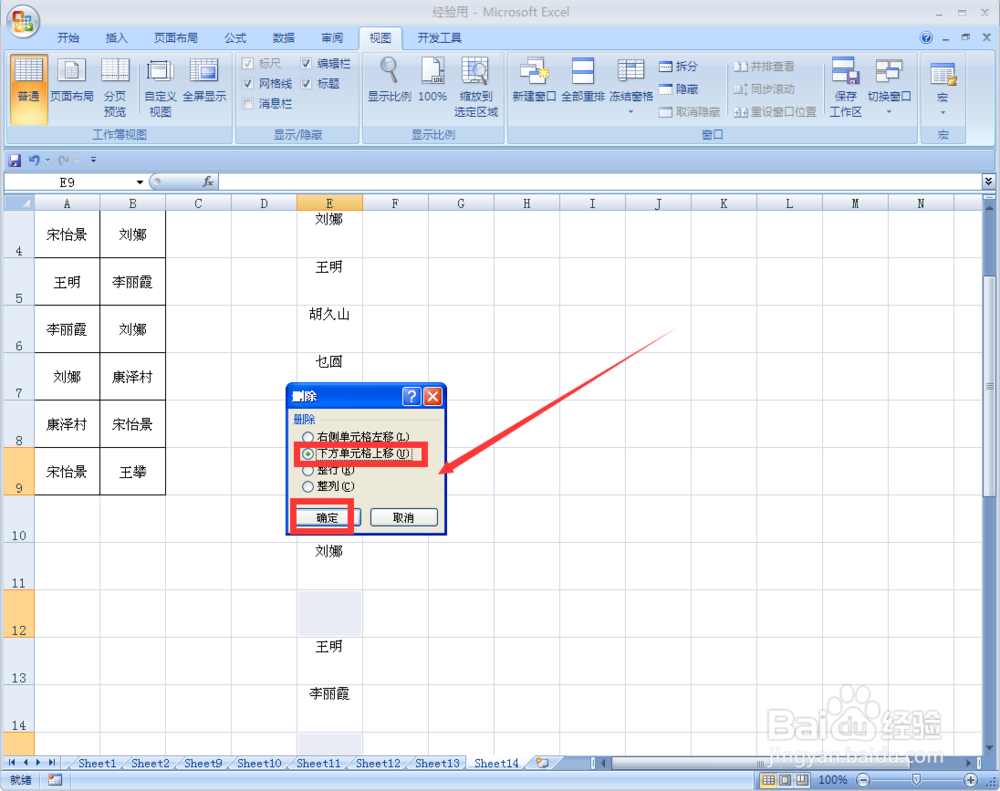如何快速把多列数据转移到一列
1、打开要处理的文档
2、选中所有的数据后,鼠标右键单击“复制”
3、打开Word程序,在新建Word文档中粘贴
4、全选粘贴内容后,单菜单栏“布局”中的“转换为文本”
5、在弹出的“表格转换成文本”对话框,选中“段落标记”后单击“确定”
6、数据被复制到一列。选中所有数据(包括空行)后,鼠标右键“复制”
7、回到电子表格界面,在合适位置粘贴复制的数据
8、这里有空单元格,选中复制过来的所有数据(包括空单元格),使用快捷键“F5”,调出“定位”对话框
9、在“定位”对话框,单击“定位条件”——选中“空值”后,单击“确定”
10、把鼠标放在任意空值单元格,使用鼠标右键,单击“删除”
11、选中“下方单元格上移”后单击“确定”即可
声明:本网站引用、摘录或转载内容仅供网站访问者交流或参考,不代表本站立场,如存在版权或非法内容,请联系站长删除,联系邮箱:site.kefu@qq.com。
阅读量:77
阅读量:81
阅读量:84
阅读量:73
阅读量:94